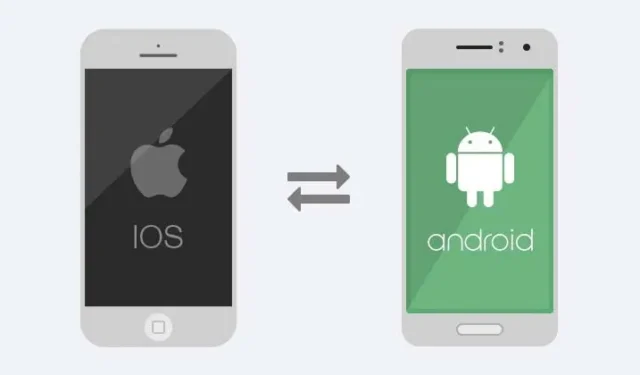
Sia Android che Android I sistemi operativi mobili iOS sono ugualmente popolari e, se li possiedi entrambi, potresti sapere che il trasferimento di dati tra i due potrebbe essere una seccatura. Non è difficile trasferire dati tra i due sistemi operativi mobili; devi sapere come farlo.
Spesso gli utenti iOS utilizzano metodi diversi per trasferire i propri file su un dispositivo Android. Anche le app gratuite sull’App Store possono aiutarti a trasferire file sul tuo dispositivo Android.
Pertanto, se desideri trasferire dati come foto e video tra iPhone e Android, sei nel posto giusto. Questo articolo condividerà alcune best practice per inviare foto e video da iPhone ad Android.
I metodi migliori per inviare foto e amp; Video da iPhone ad Android
Tutti i metodi funzionavano e richiedevano l’installazione di app aggiuntive. Quindi, diamo un’occhiata.
Trasferisci foto da iPhone ad Android tramite PC
Il metodo più semplice per trasferire foto da iPhone ad Android è utilizzare la funzione copia-incolla. Per utilizzare la funzione copia-incolla, collega il tuo iPhone e dispositivo Android al PC tramite un cavo USB.
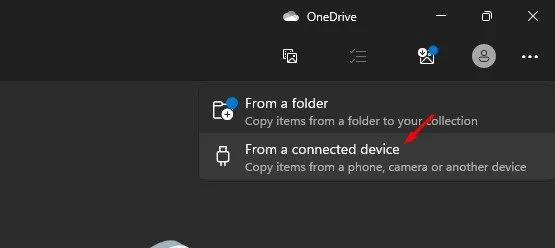
- Prima di tutto, collega il tuo iPhone al PC. Successivamente, sblocca l’iPhone e premi il pulsante Affida.
- Ora, sul tuo PC, fai clic sul pulsante Start e apri l’app Foto.
- Nell’app Foto, seleziona l’opzione Importa. Successivamente, nell’opzione Importa, seleziona “Da un dispositivo connesso” e scegli le foto dal tuo iPhone che desideri importare.
- Una volta terminato, collega il tuo dispositivo Android al PC. Ora vai alla cartella in cui hai salvato le foto.
- Ora seleziona le foto, fai clic con il pulsante destro del mouse su di esse e seleziona Copia.
- Una volta terminato, apri il telefono Android e incolla le foto che hai copiato.
Questo è tutto! Hai fatto. Ecco come puoi trasferire facilmente le foto da iPhone ad Android.
Trasferisci foto da iPhone ad Android tramite Google Drive
Se disponi di Internet illimitato, puoi utilizzare l’app Google Drive per iOS e Android per trasferire foto da iPhone ad Android. Ecco alcuni dei semplici passaggi che devi seguire.
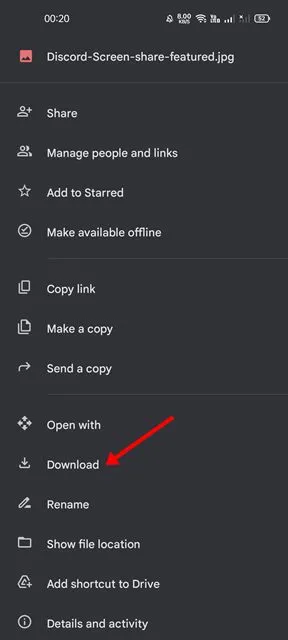
- Per prima cosa, apri l’app Foto sul tuo iPhone e seleziona le foto che desideri condividere sul tuo Android.
- Successivamente, tocca il pulsante Condividi nell’angolo in basso a sinistra dello schermo e seleziona Google Drive.
- Ora devi caricare i file in qualsiasi cartella di Google Drive.
- Una volta caricate, apri l’app Google Drive sul tuo Android e la cartella in cui hai archiviato le foto.
- Seleziona le immagini e tocca i tre punti nell’angolo in alto a destra. Successivamente, tocca il pulsante Scarica.
Questo è tutto! Hai fatto. Questo scaricherà tutte le foto sul tuo smartphone Android.
Trasferisci foto da iPhone ad Android tramite Google Foto
Bene, Google Foto è integrato nella maggior parte degli smartphone Android e può essere utilizzato per trasferire foto da iPhone ad Android. Ecco come utilizzare Google Foto per trasferire foto da iPhone ad Android.
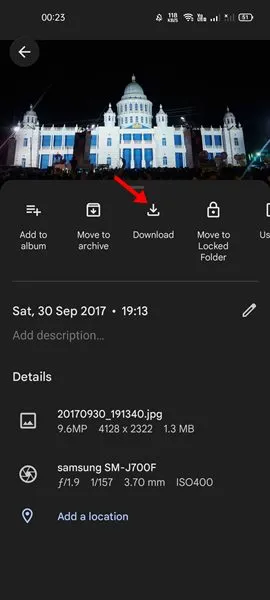
- Innanzitutto, apri l’app Google Foto sul tuo iPhone e accedi al tuo account Google.
- Ti verrà chiesto se desideri sincronizzare le foto in alta qualità. Segui i passaggi e configura l’app Google Foto sul tuo iPhone per sincronizzare le foto.
- Ora Google Foto sincronizza tutte le tue foto su tutti i dispositivi connessi. Il processo può richiedere tempo.
- Una volta completata la parte relativa all’iPhone, apri l’app Google Foto sul tuo Android e lì troverai tutte le foto del tuo iPhone.< /span>
- Puoi visualizzare le foto direttamente da Google Foto.
- Se desideri scaricare le foto, tocca i tre punti nell’angolo in alto a destra e seleziona Scarica.
Questo è tutto! Ecco come puoi utilizzare l’app Google Foto per trasferire foto da iPhone a dispositivi Android.
Invia foto e Video da iPhone ad Android tramite e-mail
Uno dei modi più semplici per inviare foto e video. i video da iPhone ad Android avviene tramite e-mail. Puoi inviare le tue foto & video come allegato al tuo account e-mail secondario e quindi accedi al tuo account e-mail secondario dal tuo dispositivo Android.
In questo modo potrai scaricare tutti i file inviati dal tuo iPhone sul tuo dispositivo Android. Tutto quello che devi fare è inviare un’e-mail contenente foto e foto. video dal tuo iPhone e quindi accedi al messaggio e-mail sul tuo telefono Android per scaricare i file multimediali.
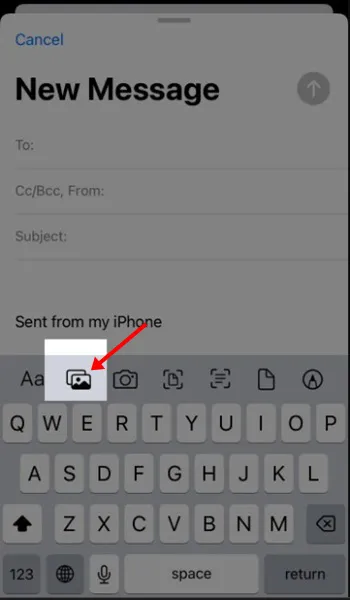
- Apri l’app Mail sul tuo iPhone e inizia a scrivere un’e-mail.
- Successivamente, tocca il pulsante di espansione della barra degli strumenti e seleziona Inserisci foto.
- Scegli le foto o i video che desideri inviare.
- Ora scegli il destinatario della tua email e premi il pulsante Invia.
Una volta inviata l’e-mail, puoi chiedere al tuo amico di scaricare le immagini e i video. video dall’e-mail. Anche tu puoi accedere all’e-mail dal tuo telefono Android e scaricarla.
L’unico svantaggio dell’invio di immagini e foto video su Android tramite e-mail è che la maggior parte dei servizi di posta elettronica prevede un limite per gli allegati. Ad esempio, l’app di posta di Apple ha un limite di allegati di 20 MB, mentre Gmail supporta fino a 25 MB di allegati per email.
Trasferisci foto da iPhone ad Android tramite Invia ovunque
Send Anywhere è un’opzione di terze parti che può essere utilizzata per scambiare file tra due dispositivi. Con Send Anywhere puoi trasferire rapidamente foto da iPhone ad Android senza utilizzare cavi o computer. Ecco come usarlo.
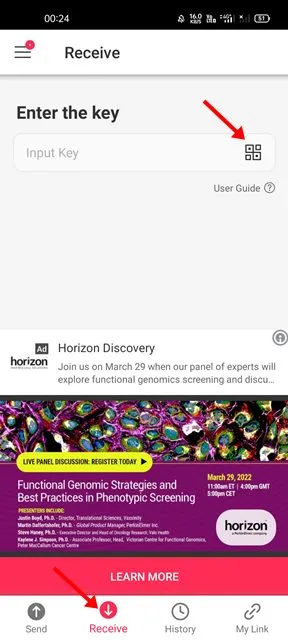
- Prima di tutto, scarica & installa Send Anywhere sul tuo iPhone e tocca il pulsante Invia.
- Successivamente, seleziona l’opzione Foto e scegli le foto che desideri inviare.
- Dopo aver selezionato le foto, tocca il pulsante Invia nella parte inferiore dello schermo. Ora l’app genererà un PIN e un codice QR per il destinatario.
- Successivamente, installa l’app Send Anywhere sul tuo Android ed eseguila.
- Ora tocca il pulsante Ricevi nella schermata principale dell’app e scansiona il codice QR generato dall’iPhone.
Questo è tutto! Ora l’app Send Anywhere per Android riceverà i file condivisi dall’iPhone.
Questi sono probabilmente i metodi migliori e più semplici per trasferire foto da iPhone ad Android. Spero che questo articolo ti abbia aiutato! Per favore condividilo anche con i tuoi amici. Se hai qualche dubbio, faccelo sapere nella casella dei commenti qui sotto.




Lascia un commento